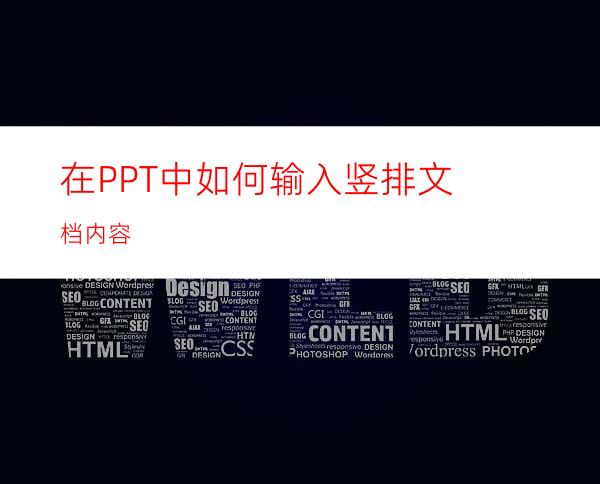
如何在PPT当中输入竖排的文档内容。本文将举例具体讲解。
工具/原料
PPT
方法/步骤
如本例,要求在下面的文档中增加竖排的信息文档内容。
点击【插入】选项卡,在下面的选项中选择【文本框】-【垂直文本框】选项。
返回到文档中,在输入的位置用鼠标左键拖动出文本框范围。
在指定的文本框中输入要输入的内容,输入后拖动文本框调整在文档中的位置。
输入后,按【ENTER】键,竖排的文档内容就输入完成了。

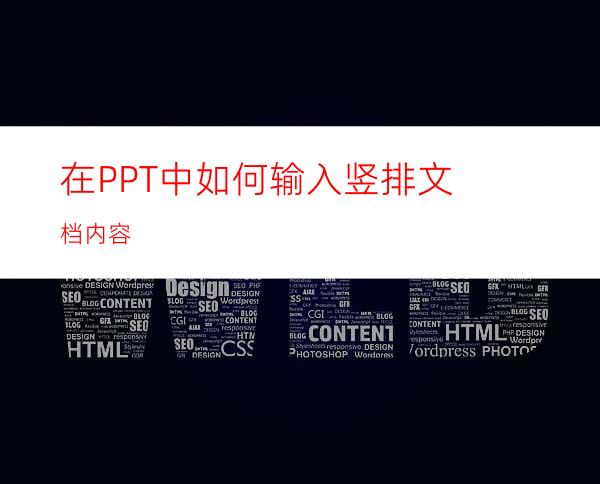
如何在PPT当中输入竖排的文档内容。本文将举例具体讲解。
工具/原料
PPT
方法/步骤
如本例,要求在下面的文档中增加竖排的信息文档内容。
点击【插入】选项卡,在下面的选项中选择【文本框】-【垂直文本框】选项。
返回到文档中,在输入的位置用鼠标左键拖动出文本框范围。
在指定的文本框中输入要输入的内容,输入后拖动文本框调整在文档中的位置。
输入后,按【ENTER】键,竖排的文档内容就输入完成了。
